Η τηλεόραση Samsung είναι μια πολύ δημοφιλής επιλογή μεταξύ πολλών ανθρώπων για τα σύγχρονα συστήματα οικιακής ψυχαγωγίας.
Ένα από τα καλύτερα χαρακτηριστικά της που τις ξεχωρίζουν από τις άλλες είναι η δυνατότητα εκτέλεσης εφαρμογών όπως το Netflix, το YouTube και το Amazon Prime Video, μεταξύ άλλων.
Ωστόσο, πρέπει να γνωρίζετε πώς να κλείνετε εφαρμογές στην τηλεόραση Samsung για να τις διατηρείτε σε λειτουργία χωρίς διακοπή και να αποφεύγετε προβλήματα απόδοσης.
Έτσι, σε αυτό το άρθρο, θα σας δώσω έναν οδηγό για το κλείσιμο εφαρμογών στη Samsung TV και τα πλεονεκτήματα που αποκομίζετε με αυτόν τον τρόπο.
Επίσης, θα σας δώσω βήμα προς βήμα οδηγίες για το πώς μπορείτε να κλείσετε εφαρμογές σε διάφορα μοντέλα τηλεοράσεων Samsung.
Γιατί πρέπει να κλείσετε εφαρμογές στην τηλεόραση Samsung;
Για να διατηρηθεί η απόδοση των τηλεοράσεων Samsung, είναι απαραίτητο να κλείνετε τις εφαρμογές.
Οι πολλαπλές εφαρμογές που εκτελούνται ταυτόχρονα στο παρασκήνιο μπορεί να επιβραδύνουν την τηλεόρασή σας, γεγονός που την οδηγεί σε κατάρρευση. Επίσης, το κλείσιμο των εφαρμογών μειώνει την υπερθέρμανση. Και είναι μια καλή πρακτική να κλείνετε τις εφαρμογές όταν δεν χρησιμοποιούνται για να απελευθερώσετε μνήμη.
Ένα άλλο πλεονέκτημα του κλεισίματος εφαρμογών είναι η εξοικονόμηση ενέργειας. Εξοικονομείτε το λογαριασμό του ηλεκτρικού ρεύματος, καθώς η εκτέλεση εφαρμογών καταναλώνει ενέργεια, οπότε γλιτώνετε τον εαυτό σας από την πληρωμή επιπλέον χρημάτων σε λογαριασμούς.
Επιπλέον, είναι μια εξαιρετική κίνηση για την εξοικονόμηση ενέργειας, καθώς οι εφαρμογές παρασκηνίου συνεχίζουν να καταναλώνουν ενέργεια ακόμα και όταν δεν τις χρησιμοποιείτε.
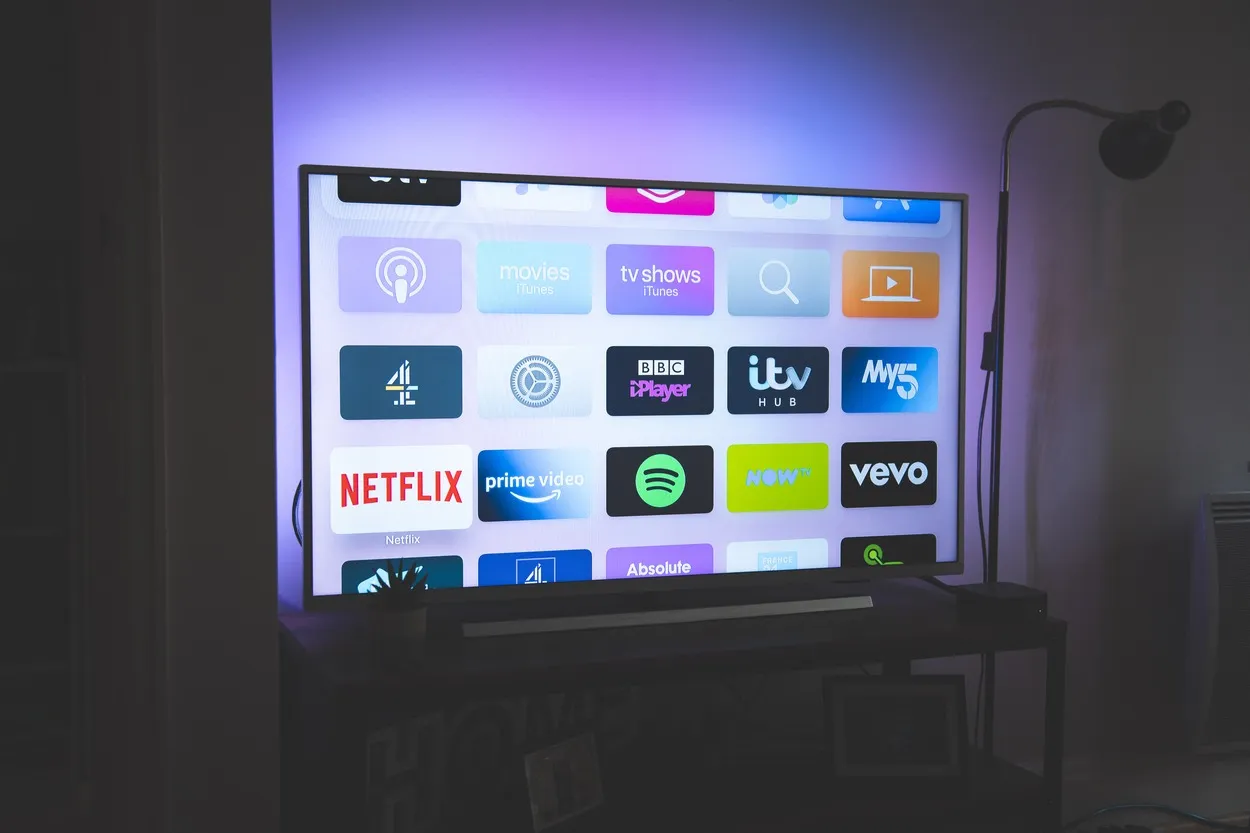
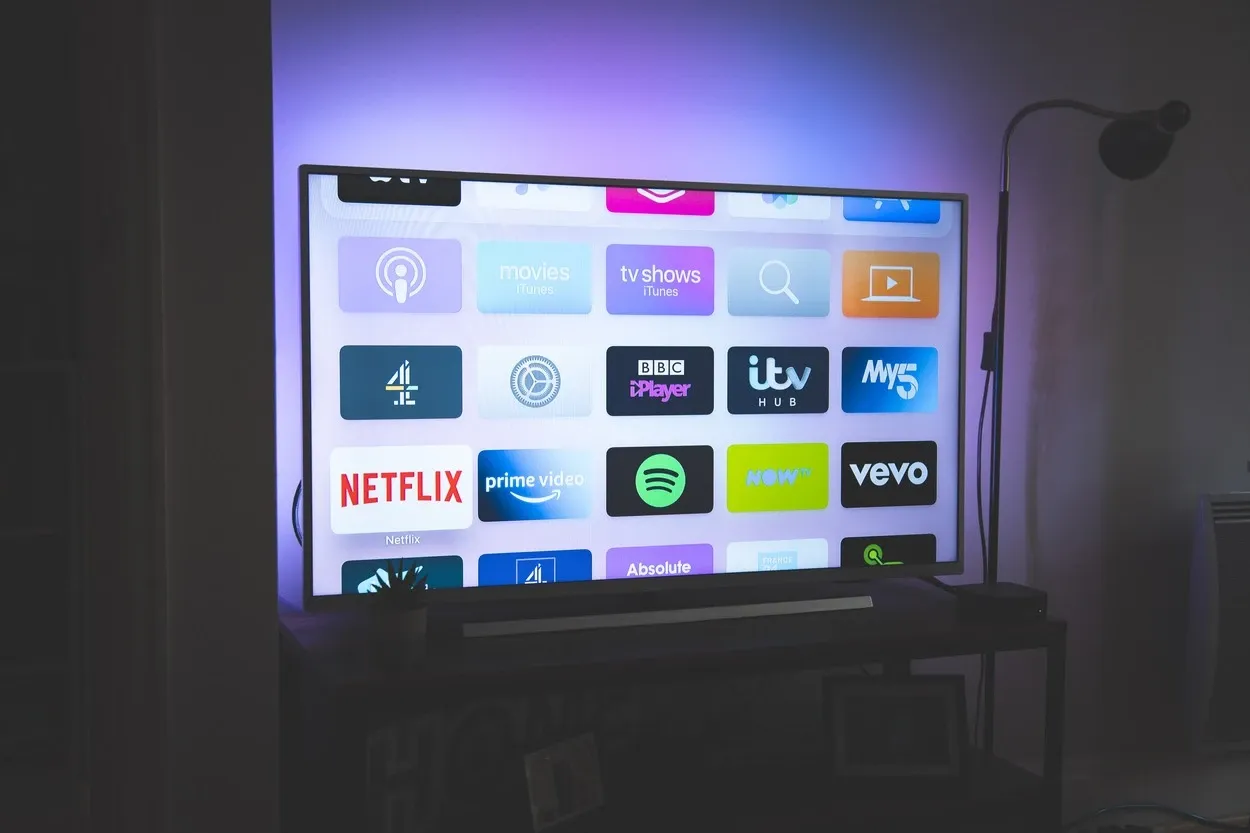
Οι έξυπνες τηλεοράσεις είναι πολύ δημοφιλείς αυτές τις μέρες
Πώς να κλείσετε εφαρμογές στην τηλεόραση της Samsung;
Μπορείτε να κλείσετε εφαρμογές στη Samsung TV με δύο τρόπους: Χρησιμοποιώντας το τηλεχειριστήριο ή χρησιμοποιώντας τις Ρυθμίσεις εφαρμογών.
Ακολουθήστε τα παρακάτω βήματα για να το κάνετε:
Χρησιμοποιώντας το τηλεχειριστήριο
- Στο τηλεχειριστήριο, πατήστε το κουμπί home για να ανοίξετε το Smart Hub.
- Τώρα πρέπει να πλοηγηθείτε στην εφαρμογή που θέλετε να κλείσετε χρησιμοποιώντας τα πλήκτρα βέλους.
- Μέχρι να εμφανιστεί το μενού επιλογών της εφαρμογής, πατήστε παρατεταμένα το πλήκτρο enter στο τηλεχειριστήριό σας μόλις επισημάνετε την εφαρμογή.
- Μπορείτε να χρησιμοποιήσετε τα πλήκτρα βέλους για να επιλέξετε “κλείσιμο εφαρμογής” και στη συνέχεια να συνεχίσετε να πατάτε το πλήκτρο enter για επιβεβαίωση.
Χρήση των ρυθμίσεων της εφαρμογής
- Πατήστε το κουμπί Home στο τηλεχειριστήριό σας για να εμφανιστεί το μενού του Smart Hub.
- Στη συνέχεια, πρέπει να πλοηγηθείτε στο εικονίδιο Ρυθμίσεις (εικονίδιο σε σχήμα γραναζιού) χρησιμοποιώντας τα πλήκτρα βέλους και, στη συνέχεια, πατήστε το κουμπί Enter.
- Στη συνέχεια, μεταβείτε στη Διαχείριση εφαρμογών και επιλέξτε την.
- Τώρα επιλέξτε την εφαρμογή που θέλετε να κλείσετε.
- Μεταβείτε στην επιλογή αναγκαστική διακοπή και επιλέξτε την εφαρμογή για να την κλείσετε.
Ορισμένες τηλεοράσεις της Samsung διαθέτουν λειτουργικό σύστημα Tizen. Για αυτό, μπορείτε επίσης να κλείσετε εφαρμογές χρησιμοποιώντας το κουμπί επιστροφής στο τηλεχειριστήριο.
Τώρα, ας δούμε τον πίνακα δεδομένων που παρέχει τον τρόπο κλεισίματος εφαρμογών σε διάφορα μοντέλα τηλεοράσεων Samsung:
| Μοντέλο τηλεόρασης Samsung | Πώς να κλείσετε εφαρμογές |
| Σειρά QLED και TU | Πατήστε παρατεταμένα το πλήκτρο home και επιλέξτε “κλείσιμο όλων των εφαρμογών”. |
| Σειρά RU | Απλά πλοηγηθείτε στην εφαρμογή πατώντας το πλήκτρο home και επιλέξτε “έξοδος”. |
| Σειρά NU και MU | Πατήστε το home button, πλοηγηθείτε στην εφαρμογή και επιλέξτε “έξοδος”. |
Τι να κάνετε εάν οι εφαρμογές δεν κλείνουν;
Μερικές φορές, υπάρχει πιθανότητα οι προαναφερθείσες μέθοδοι να μην λειτουργούν και η εφαρμογή να μην κλείνει. Μπορείτε όμως να δοκιμάσετε μερικά πράγματα αν συμβεί αυτό.
Κάντε επανεκκίνηση της τηλεόρασης Samsung
Για τις εφαρμογές που δεν ανταποκρίνονται, μπορείτε να δοκιμάσετε την επανεκκίνηση της τηλεόρασης, καθώς αυτός θα μπορούσε να είναι ένας από τους πιο αποτελεσματικούς τρόπους για να τις κλείσετε.
Δείτε πώς μπορείτε να το κάνετε:
- Για να απενεργοποιήσετε την τηλεόρασή σας, αρκεί να πατήσετε το κουμπί λειτουργίας στο τηλεχειριστήριο.
- Μην ξεχάσετε να αποσυνδέσετε το καλώδιο τροφοδοσίας από το πίσω μέρος της τηλεόρασής σας.
- Στη συνέχεια, απλώς περιμένετε για μερικά λεπτά.
- Τώρα συνδέστε ξανά το καλώδιο ρεύματος στην τηλεόρασή σας και ενεργοποιήστε την.
- Μόλις ενεργοποιήσετε ξανά την τηλεόρασή σας, δοκιμάστε να κλείσετε την εφαρμογή.
Η επανεκκίνηση μπορεί να βοηθήσει στην επίλυση των προβλημάτων συγχρονισμού ήχου και βίντεο που μπορεί να προκύψουν λόγω συγκρούσεων λογισμικού ή προσωρινών δυσλειτουργιών.
Καθαρίστε τη μνήμη cache και τα δεδομένα
Καθαρίζοντας τη μνήμη cache και τα δεδομένα της εφαρμογής, μπορείτε να επιλύσετε τυχόν προβλήματα που δεν επιτρέπουν το κλείσιμο των εφαρμογών.
Μπορείτε να το κάνετε πολύ εύκολα με τον ακόλουθο τρόπο:
- Για να ανοίξετε το Smart Hub στην τηλεόρασή σας, πατήστε το κουμπί Home στο τηλεχειριστήριο.
- Μεταβείτε στις εφαρμογές που δεν κλείνουν.
- Για να εμφανιστούν οι επιλογές της εφαρμογής, πατήστε παρατεταμένα το κουμπί Enter στο τηλεχειριστήριό σας.
- Στη συνέχεια, μεταβείτε στις “Ρυθμίσεις” χρησιμοποιώντας τα πλήκτρα βέλους.
- Τώρα επιλέξτε “Αποθήκευση”. Κάνοντας κύλιση προς τα κάτω.
- Μετά από αυτό, πρέπει απλώς να επιλέξετε “Εκκαθάριση προσωρινής μνήμης” και “Εκκαθάριση δεδομένων”.
- Δοκιμάστε να κλείσετε ξανά την εφαρμογή αφού ολοκληρώσετε την εκκαθάριση των δεδομένων προσωρινής μνήμης.
Επαναφορά της τηλεόρασης Samsung
Αυτή είναι η τελευταία επιλογή που μπορείτε να κάνετε όταν τίποτα άλλο δεν λειτουργεί, καθώς η επαναφορά της τηλεόρασής σας δεν είναι πολύ προτιμότερη.
Μπορείτε να το κάνετε απλά με λίγα μόνο βήματα:
- Κρατήστε πατημένο το τηλεχειριστήριό σας και, στη συνέχεια, πατήστε το κουμπί Μενού του.
- Μεταβείτε στην επιλογή “Ρυθμίσεις”.
- Επιλέξτε “Υποστήριξη” κάνοντας κύλιση προς τα κάτω.
- Μετά από αυτό, μπορείτε να πατήσετε την επιλογή “Αυτοδιάγνωση” από τη λίστα.
- Επιλέξτε “Επαναφορά”.
- Τώρα εισαγάγετε τον κωδικό PIN της τηλεόρασής σας (ο προεπιλεγμένος κωδικός PIN είναι συνήθως 0000).
- Για να επιβεβαιώσετε την επαναφορά, επιλέξτε Ναι.
- Μπορείτε να δοκιμάσετε να κλείσετε ξανά τις εφαρμογές σας μόλις γίνει επαναφορά της τηλεόρασης.
Η επαναφορά της τηλεόρασής σας μπορεί να απελευθερώσει αποθηκευτικό χώρο αφαιρώντας περιττά αρχεία και εφαρμογές, επιτρέποντάς σας να εγκαταστήσετε νέες εφαρμογές ή ενημερώσεις χωρίς να αντιμετωπίσετε περιορισμούς στον αποθηκευτικό χώρο.
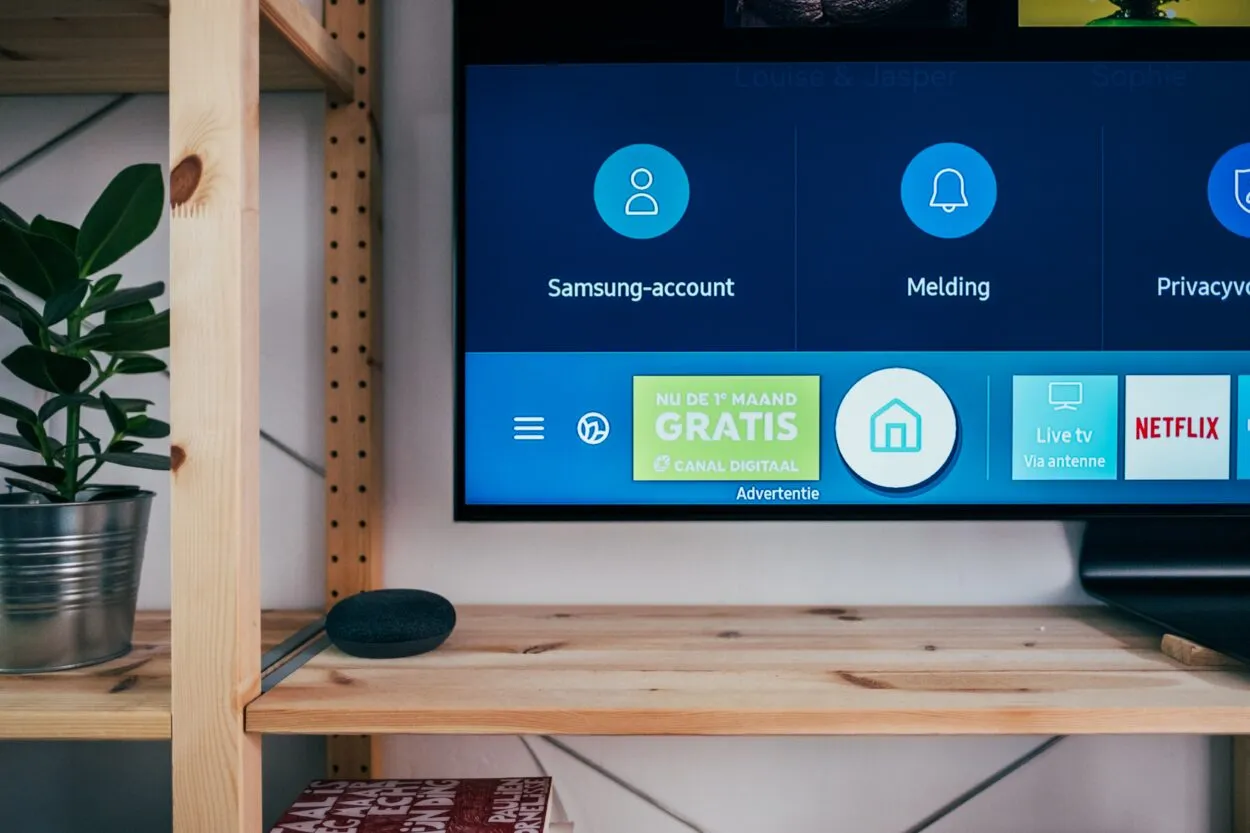
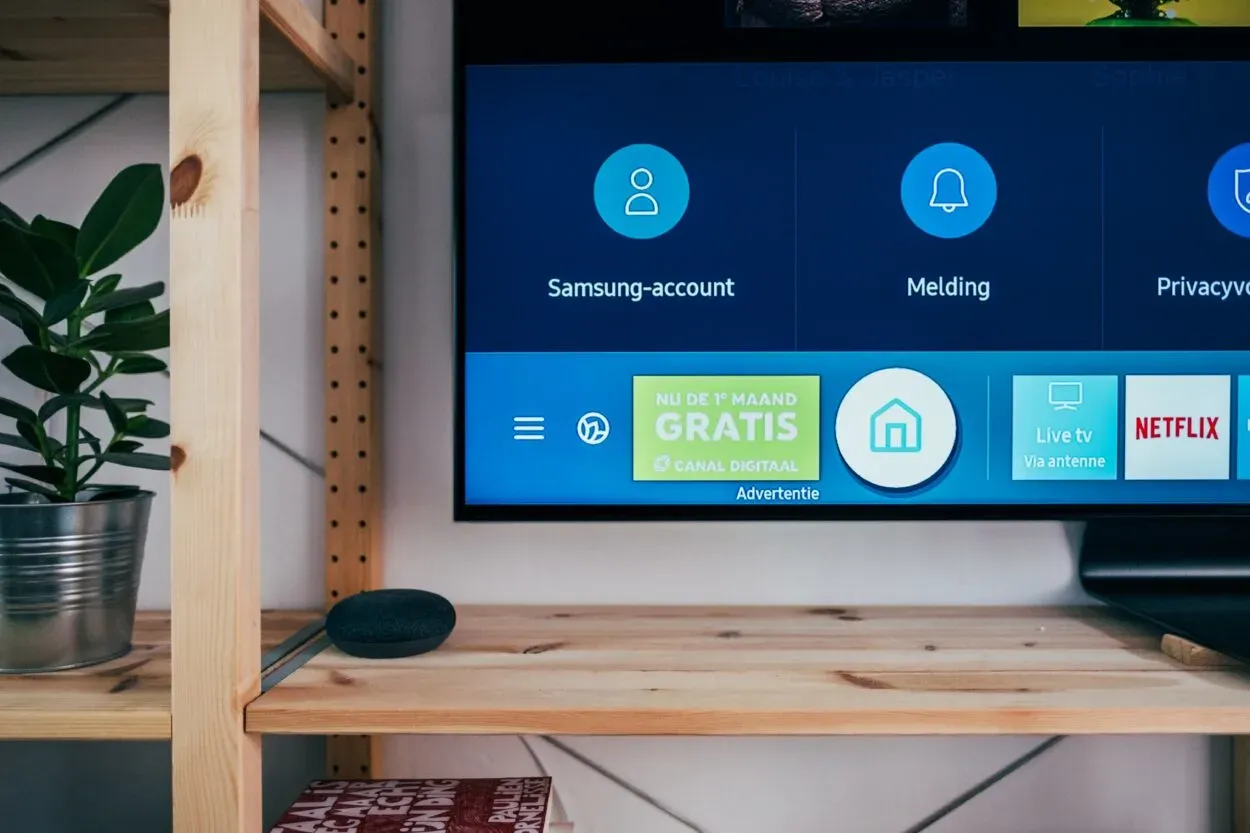
Υπάρχουν πολλοί άλλοι τρόποι για να κλείσετε τις εφαρμογές στη Samsung TV.
Πώς μπορείτε να ανανεώσετε τις εφαρμογές στη Samsung TV;
Μεταβείτε στο Smart Hub για να ανανεώσετε τις εφαρμογές στη Samsung TV και επιλέξτε το εικονίδιο “Εφαρμογές”. Από τη δεξιά γωνία, επιλέξτε “Επιλογές και, στη συνέχεια, από το αναπτυσσόμενο μενού, επιλέξτε “Ενημέρωση εφαρμογών” μόλις βρεθείτε στο μενού εφαρμογών.
Αυτό θα διασφαλίσει ότι όλες οι εφαρμογές στην τηλεόρασή σας θα ανανεωθούν στην τελευταία έκδοση.
Πού βρίσκεται η ρύθμιση των εφαρμογών στην έξυπνη τηλεόραση της Samsung;
Για να μεταβείτε στις ρυθμίσεις εφαρμογών στην έξυπνη τηλεόραση Samsung, απλά χρησιμοποιήστε το τηλεχειριστήριο για να ανοίξετε το Smart Hub και μεταβείτε στο εικονίδιο “Εφαρμογές”, στη συνέχεια, στο επάνω μέρος της οθόνης, προς τα δεξιά, θα βρείτε το εικονίδιο “Ρυθμίσεις”, πατήστε το.
Μπορείτε να διαχειριστείτε τις προτιμήσεις των εφαρμογών σας, συμπεριλαμβανομένων των ειδοποιήσεων, της αυτόματης ενημέρωσης και της αποθήκευσης, όταν βρίσκεστε στο μενού “Εφαρμογές”.
Πού βρίσκεται το Smart Hub στην τηλεόραση της Samsung;
Μπορείτε εύκολα να βρείτε το Smart Hub στην αρχική οθόνη της τηλεόρασής σας Samsung TV.
Για να το χρησιμοποιήσετε, απλώς πατήστε το κουμπί Home στο τηλεχειριστήριό σας. Εναλλακτικά, ορισμένες τηλεοράσεις Samsung διαθέτουν το κουμπί Smart Hub στο τηλεχειριστήριό τους για άμεση πρόσβαση σε αυτό.
Μπαίνοντας στο Smart Hub, έχετε πρόσβαση σε διάφορες εφαρμογές και ρυθμίσεις χρησιμοποιώντας το τηλεχειριστήριο.


Το κλείσιμο εφαρμογών παρασκηνίου στη Samsung TV βελτιώνει την απόδοσή της
Πώς να κάνετε αναγκαστικό κλείσιμο του Netflix στην τηλεόραση Samsung;
Εάν το Netflix δεν λειτουργεί ή καταρρέει στην τηλεόραση Samsung TV σας, θα πρέπει να κάνετε αναγκαστική έξοδο από την εφαρμογή για να βγείτε από αυτήν ακολουθώντας τα παρακάτω βήματα:
- Στην αρχική οθόνη σας, πατήστε το κουμπί Home χρησιμοποιώντας το τηλεχειριστήριο.
- Μεταβείτε και επισημάνετε την εφαρμογή Netflix.
- Για να μεταβείτε στο μενού, πατήστε και κρατήστε πατημένο το κουμπί Enter για μερικά δευτερόλεπτα.
- Επιλέξτε “Κλείσιμο εφαρμογής” για να τερματίσετε αναγκαστικά το Netflix.
- Ανοίξτε ξανά την εφαρμογή μετά από μερικά δευτερόλεπτα για να ελέγξετε αν επιλύθηκε το πρόβλημα.
Ίσως χρειαστεί να επικοινωνήσετε με την υποστήριξη του Netflix ή να δοκιμάσετε βήματα αντιμετώπισης προβλημάτων, αν τα παραπάνω βήματα δεν επιλύσουν το πρόβλημα.
Πώς να βγείτε από το Smart Hub στην τηλεόραση της Samsung;
Για να χρησιμοποιήσετε το άλλο περιεχόμενο ή τη ζωντανή τηλεόραση, βγείτε από το Smart Hub στην τηλεόραση Samsung. Για να το κάνετε αυτό, χρησιμοποιήστε το κουμπί home στο τηλεχειριστήριο.
Ακολουθήστε τα βήματα:
- Με τη βοήθεια του τηλεχειριστηρίου σας, πατήστε το κουμπί Home στην οθόνη σας.
- Μεταβείτε στο προοριζόμενο περιεχόμενο ή στην είσοδο στην οποία θέλετε να μεταβείτε.
- Στη συνέχεια, επιλέξτε το περιεχόμενο ή την είσοδο και πατήστε Enter για να μεταβείτε σε αυτό.
- Εναλλακτικά, μέσα στο Smart Hub, μπορείτε επίσης να επιλέξετε να επιστρέψετε στην προηγούμενη οθόνη.
- Με έναν άλλο τρόπο, μπορείτε να βγείτε εντελώς από το Smart Hub, απλώς φροντίστε να πατήσετε δύο φορές το κουμπί Home για να επιστρέψετε στην αρχική οθόνη.
Συμπέρασμα
- Για την ομαλή και αποτελεσματική λειτουργία των εφαρμογών σας, είναι σημαντικό να κλείνετε τις εφαρμογές στη Samsung TV.
- Μπορείτε να επιτύχετε πολλούς στόχους εξοικονόμησης ενέργειας, απελευθέρωσης μνήμης ή μείωσης του κινδύνου υπερθέρμανσης με το κλείσιμο εφαρμογών στις τηλεοράσεις Samsung.
- Απλά προσπαθήστε να ακολουθήσετε τα απλά βήματα που περιγράφονται σε αυτό το άρθρο, με αυτά, μπορείτε εύκολα να κλείνετε εφαρμογές στη Samsung TV σας και να απολαμβάνετε την απόδοσή της.
Σχετικά άρθρα
Τι είναι τα έξυπνα βύσματα και τι κάνουν; (Λειτουργικότητα)
Αντιμετώπιση προβλημάτων στο τηλεχειριστήριο Chromecast: Απλές λύσεις για να το επαναφέρετε σε λειτουργία
Γιατί ο έξυπνος διακόπτης φωτισμού σας χρειάζεται ουδέτερο καλώδιο; (Όλες οι πληροφορίες)
Μην μισείτε – Αυτοματοποιήστε
Κάντε κλικ εδώ για να δείτε την έκδοση της οπτικής ιστορίας αυτού του άρθρου.
